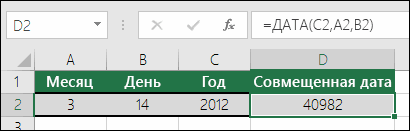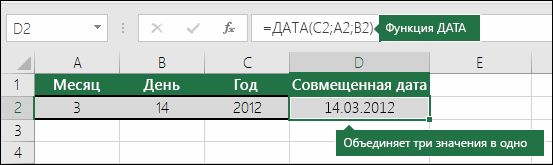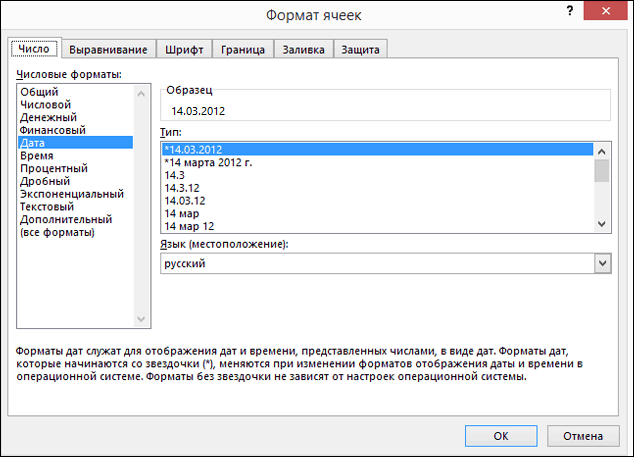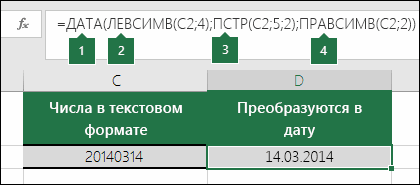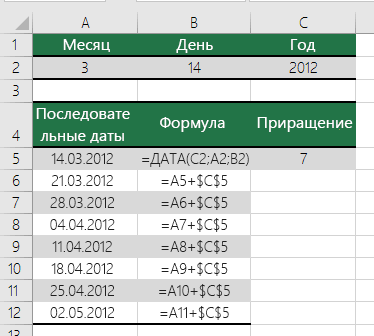Excel для Microsoft 365 Excel для Microsoft 365 для Mac Excel для Интернета Excel 2021 Excel 2021 для Mac Excel 2019 Excel 2019 для Mac Excel 2016 Excel 2016 для Mac Excel 2013 Excel 2010 Excel 2007 Excel для Mac 2011 Excel Starter 2010 Еще…Меньше
В этой статье описаны синтаксис формулы и использование функции ГОД в Microsoft Excel.
Описание
Возвращает год, соответствующий заданной дате. Год определяется как целое число в диапазоне от 1900 до 9999.
Синтаксис
ГОД(дата_в_числовом_формате)
Аргументы функции ГОД описаны ниже.
-
Дата_в_числовом_формате Обязательный. Дата, год которой необходимо найти. Даты должны вводиться с помощью функции ДАТА или как результат вычисления других формул и функций. Например, для указания даты 23 мая 2008 г. воспользуйтесь выражением ДАТА(2008,5,23). Если ввести даты как текст, это может привести к возникновению проблем.
Замечания
В приложении Microsoft Excel даты хранятся в виде последовательных чисел, что позволяет использовать их в вычислениях. По умолчанию дате 1 января 1900 года соответствует номер 1, а 1 января 2008 года — 39448, так как интервал между этими датами составляет 39 448 дней.
Значения, возвращаемые функциями ГОД, МЕСЯЦ и ДЕНЬ, соответствуют григорианскому календарю независимо от формата отображения для указанного значения даты. Например, если для формата отображения заданной даты используется календарь Хиджра, то значения, возвращаемые функциями ГОД, МЕСЯЦ и ДЕНЬ, будут представлять эквивалентную дату по григорианскому календарю.
Пример
Скопируйте образец данных из следующей таблицы и вставьте их в ячейку A1 нового листа Excel. Чтобы отобразить результаты формул, выделите их и нажмите клавишу F2, а затем — клавишу ВВОД. При необходимости измените ширину столбцов, чтобы видеть все данные.
|
Данные |
||
|
Дата |
||
|
05.07.2008 |
||
|
05.07.2010 |
||
|
Формула |
Описание (результат) |
Результат |
|
=ГОД(A3) |
Год даты в ячейке A3 (2008) |
2008 |
|
=ГОД(A4) |
Год даты в ячейке A4 (2010) |
2010 |
Нужна дополнительная помощь?
Как вставить текущий день или месяц или год в ячейку в Excel?
Если вы хотите быстро вставить текущий месяц или текущую дату в Excel, как вы можете вставить? Следующий метод поможет вам быстро вставить текущий месяц или дату в ячейку или в верхний / нижний колонтитул рабочего листа.
- Вставить текущий год, месяц или число с помощью формул и горячих клавиш
- Вставить текущий год, месяц или дату со специальным форматированием даты
- Вставить текущую дату и время в ячейку / верхний / нижний колонтитул
Вставить текущий год, месяц или дату по формулам и горячим клавишам в Excel
В Excel вы можете легко вставить текущий год, месяц, дату и временные метки с помощью формул.
Возьмите, например, вставку текущего месяца, введите формулу = МЕСЯЦ (СЕГОДНЯ ()) в ячейку, которую вы хотите вставить текущий месяц, и нажмите Enter.
| Формула | Формула возврата | |
| Вставить текущий месяц | = МЕСЯЦ (СЕГОДНЯ ()) | 8 |
| Вставить текущий месяц | = ТЕКСТ (СЕГОДНЯ (); «ММММ») | август |
| Вставить текущий год | = ГОД (СЕГОДНЯ ()) | 2015 |
| Вставить текущую дату | = СЕГОДНЯ () | 2015/8/20 |
| Вставить текущую дату и время | = СЕЙЧАС () | 2015/8/20 9:41 |
Горячие клавиши также могут помочь вам легко вставить текущую дату и время:
(1) Пресс CTRL +; ключи для вставки текущей даты.
(2) Пресс CTRL +; чтобы сначала вставить текущую дату и отпустить клавиши, затем нажмите Space кнопку, чтобы вставить пробел, наконец нажмите CTRL + SHIFT +; чтобы вставить текущее время.
Вставить текущий год, месяц или дату со специальным форматированием даты
Если у вас есть Kutools for Excel установлен, его Вставить дату Утилита может помочь вам быстро вставить текущий месяц или дату с различным форматированием даты всего за несколько кликов в Excel.
Kutools for Excel — Включает более 300 удобных инструментов для Excel. Полнофункциональная бесплатная пробная версия 30-день, кредитная карта не требуется! Get It Now
После установки Kutools for Excel, выполните следующие действия:
1. Выберите ячейку, в которую вы хотите вставить текущий год, месяц или день, и щелкните значок Кутулс > Вставить > Вставить дату, см. снимок экрана:
2. В Вставить дату диалог, проверьте Использование формата вариант, а затем дважды щелкните форматирование даты на правой панели. Смотрите скриншот выше:
Теперь текущая дата вставляется в активную ячейку с указанным форматированием даты.
Внимание: По умолчанию текущая дата выбрана в календаре в диалоговом окне «Вставить дату». Если вам нужно вставить другую дату, вам нужно сначала выбрать дату в календаре.
Kutools for Excel — Включает более 300 удобных инструментов для Excel. Полнофункциональная бесплатная пробная версия 30-день, кредитная карта не требуется! Get It Now
Вставьте текущую дату и время в ячейку/верхний/нижний колонтитул с помощью Kutools for Excel
Если у вас есть Kutools for Excel установлен, его Вставить информацию о книге Утилита позволяет легко вставлять текущую дату и время в ячейку / верхний / нижний колонтитул. Пожалуйста, сделайте следующее:
Kutools for Excel — Включает более 300 удобных инструментов для Excel. Полнофункциональная бесплатная пробная версия 30-день, кредитная карта не требуется! Get It Now
1, Нажмите Kutools Plus> Рабочая тетрадь > Вставить информацию о книге.
2. В открывшемся диалоговом окне «Вставить информацию о книге» установите флажок Текущая дата и время вариант, в Вставить в в разделе укажите позицию и щелкните Ok кнопка. Смотрите скриншот выше:
Затем текущая дата и время сразу вставляются в указанную ячейку, верхний или нижний колонтитул.
Kutools for Excel — Включает более 300 удобных инструментов для Excel. Полнофункциональная бесплатная пробная версия 30-день, кредитная карта не требуется! Get It Now
Демонстрация: вставить текущий день, месяц или год в ячейку / верхний / нижний колонтитул в Excel
Относительная статья:
Быстро вставляйте текущую дату с определенным форматом даты
Лучшие инструменты для работы в офисе
Kutools for Excel Решит большинство ваших проблем и повысит вашу производительность на 80%
- Снова использовать: Быстро вставить сложные формулы, диаграммы и все, что вы использовали раньше; Зашифровать ячейки с паролем; Создать список рассылки и отправлять электронные письма …
- Бар Супер Формулы (легко редактировать несколько строк текста и формул); Макет для чтения (легко читать и редактировать большое количество ячеек); Вставить в отфильтрованный диапазон…
- Объединить ячейки / строки / столбцы без потери данных; Разделить содержимое ячеек; Объединить повторяющиеся строки / столбцы… Предотвращение дублирования ячеек; Сравнить диапазоны…
- Выберите Дубликат или Уникальный Ряды; Выбрать пустые строки (все ячейки пустые); Супер находка и нечеткая находка во многих рабочих тетрадях; Случайный выбор …
- Точная копия Несколько ячеек без изменения ссылки на формулу; Автоматическое создание ссылок на несколько листов; Вставить пули, Флажки и многое другое …
- Извлечь текст, Добавить текст, Удалить по позиции, Удалить пробел; Создание и печать промежуточных итогов по страницам; Преобразование содержимого ячеек в комментарии…
- Суперфильтр (сохранять и применять схемы фильтров к другим листам); Расширенная сортировка по месяцам / неделям / дням, периодичности и др .; Специальный фильтр жирным, курсивом …
- Комбинируйте книги и рабочие листы; Объединить таблицы на основе ключевых столбцов; Разделить данные на несколько листов; Пакетное преобразование xls, xlsx и PDF…
- Более 300 мощных функций. Поддерживает Office/Excel 2007-2021 и 365. Поддерживает все языки. Простое развертывание на вашем предприятии или в организации. Полнофункциональная 30-дневная бесплатная пробная версия. 60-дневная гарантия возврата денег.
Вкладка Office: интерфейс с вкладками в Office и упрощение работы
- Включение редактирования и чтения с вкладками в Word, Excel, PowerPoint, Издатель, доступ, Visio и проект.
- Открывайте и создавайте несколько документов на новых вкладках одного окна, а не в новых окнах.
- Повышает вашу продуктивность на 50% и сокращает количество щелчков мышью на сотни каждый день!
Комментарии (27)
Оценок пока нет. Оцените первым!
ТРЕНИНГИ
Быстрый старт
Расширенный Excel
Мастер Формул
Прогнозирование
Визуализация
Макросы на VBA
КНИГИ
Готовые решения
Мастер Формул
Скульптор данных
ВИДЕОУРОКИ
Бизнес-анализ
Выпадающие списки
Даты и время
Диаграммы
Диапазоны
Дубликаты
Защита данных
Интернет, email
Книги, листы
Макросы
Сводные таблицы
Текст
Форматирование
Функции
Всякое
Коротко
Подробно
Версии
Вопрос-Ответ
Скачать
Купить
ПРОЕКТЫ
ОНЛАЙН-КУРСЫ
ФОРУМ
Excel
Работа
PLEX
© Николай Павлов, Planetaexcel, 2006-2022
info@planetaexcel.ru
Использование любых материалов сайта допускается строго с указанием прямой ссылки на источник, упоминанием названия сайта, имени автора и неизменности исходного текста и иллюстраций.
Техническая поддержка сайта
|
ООО «Планета Эксел» ИНН 7735603520 ОГРН 1147746834949 |
ИП Павлов Николай Владимирович ИНН 633015842586 ОГРНИП 310633031600071 |
Содержание
- Использование оператора СЕГОДНЯ
- Способ 1: введение функции вручную
- Способ 2: применение Мастера функций
- Способ 3: изменение формата ячейки
- Способ 4: использование СЕГОДНЯ в комплексе с другими формулами
- Вопросы и ответы
Одной из интересных функций Microsoft Excel является СЕГОДНЯ. С помощью этого оператора производится ввод в ячейку текущей даты. Но его можно также применять и с другими формулами в комплексе. Рассмотрим основные особенности функции СЕГОДНЯ, нюансы ее работы и взаимодействия с другими операторами.
Использование оператора СЕГОДНЯ
Функция СЕГОДНЯ производит вывод в указанную ячейку даты, установленной на компьютере. Она относится к группе операторов «Дата и время».
Но нужно понимать, что сама по себе данная формула не будет обновлять значения в ячейке. То есть, если вы через несколько дней откроете программу и не пересчитаете в ней формулы (вручную или автоматически), то в ячейке будет установлена все та же дата, а не актуальная на данный момент.
Для того, чтобы проверить установлен ли автоматический пересчет в конкретном документе нужно выполнить ряд последовательных действий.
- Находясь во вкладке «Файл», переходим по пункту «Параметры» в левой части окна.
- После того, как активировалось окно параметров, переходим в раздел «Формулы». Нам понадобится самый верхний блок настроек «Параметры вычислений». Переключатель параметра «Вычисления в книге» должен быть установлен в позицию «Автоматически». Если он находится в другой позиции, то следует его установить так, как было сказано выше. После изменения настроек нужно нажать на кнопку «OK».
Теперь при любом изменении в документе будет выполняться его автоматический пересчет.
Если по каким-то причинам вы не желаете устанавливать автоматический пересчет, то для того, чтобы актуализировать на текущую дату содержимое ячейки, которая содержит функцию СЕГОДНЯ, нужно её выделить, установить курсор в строку формул и нажать кнопку Enter.
В этом случае, при отключении автоматического пересчета он будет выполнен только относительно данной ячейки, а не по всему документу.
Способ 1: введение функции вручную
Данный оператор не имеет аргумента. Синтаксис его довольно прост и выглядит следующим образом:
=СЕГОДНЯ()
- Для того, чтобы применить данную функцию достаточно просто вставить это выражение в ячейку, в которой хотите видеть снимок сегодняшней даты.
- Для того, чтобы произвести расчет и вывести результат на экран, жмем на кнопку Enter.
Урок: Функции даты и времени в Excel
Способ 2: применение Мастера функций
Кроме того, для введения этого оператора можно использовать Мастер функций. Такой вариант особенно подойдет начинающим пользователям Excel, которые ещё путаются в названиях функций и в их синтаксисе, хотя в данном случае он максимально прост.
- Выделяем ячейку на листе, в которую будет выводиться дата. Кликаем по пиктограмме «Вставить функцию», расположенной у строки формул.
- Происходит запуск Мастера функций. В категории «Дата и время» или «Полный алфавитный перечень» ищем элемент «СЕГОДНЯ». Выделяем его и жмем на кнопку «OK» в нижней части окна.
- Открывается небольшое информационное окошко, в котором сообщается о назначении данной функции, а также говорится о том, что она не имеет аргументов. Жмем на кнопку «OK».
- После этого дата, установленная на компьютере пользователя в данный момент, будет выведена в предварительно указанную ячейку.
Урок: Мастер функций в Excel
Способ 3: изменение формата ячейки
Если перед вводом функции СЕГОДНЯ ячейка имела общий формат, то она автоматически будет переформатирована в формат даты. Но, если диапазон был уже отформатирован под другое значение, то оно не изменится, а значит, формула будет выдавать некорректные результаты.
Для того, чтобы посмотреть значение формата отдельной ячейки или области на листе, нужно выделить нужный диапазон и находясь во вкладке «Главная» взглянуть, какое значение установлено в специальной форме формата на ленте в блоке инструментов «Число».
Если после ввода формулы СЕГОДНЯ в ячейке автоматически не был установлен формат «Дата», то функция будет некорректно отображать результаты. В этом случае необходимо произвести изменение формата вручную.
- Кликаем правой кнопкой мыши по ячейке, в которой нужно изменить формат. В появившемся меню выбираем позицию «Формат ячеек».
- Открывается окно форматирования. Переходим во вкладку «Число» в случае, если оно было открыто в другом месте. В блоке «Числовые форматы» выделяем пункт «Дата» и жмем на кнопку «OK».
- Теперь ячейка отформатирована правильно и в ней отображается именно сегодняшняя дата.
Кроме того, в окне форматирования также можно поменять представление сегодняшней даты. По умолчанию установлен формат по шаблону «дд.мм.гггг». Выделяя различные варианты значений в поле «Тип», которое расположено в правой части окна форматирования, можно изменять внешний вид отображения даты в ячейке. После изменений не забывайте жать на кнопку «OK».
Способ 4: использование СЕГОДНЯ в комплексе с другими формулами
Кроме того, функцию СЕГОДНЯ можно использовать, как составляющую часть комплексных формул. В данном качестве этот оператор позволяет решать гораздо более широкие задачи, чем при самостоятельном использовании.
Оператор СЕГОДНЯ очень удобно применять для вычисления временных интервалов, например, при указании возраста человека. Для этого в ячейку записываем выражение такого типа:
=ГОД(СЕГОДНЯ())-1965
Для применения формулы жмем на кнопку ENTER.
Теперь в ячейке при правильной настройке пересчета формул документа постоянно будет отображаться актуальный возраст человека, который был рожден в 1965 году. Аналогичное выражение можно применить и для любого другого года рождения или для вычисления годовщины события.
Существует также формула, которая в ячейке отображает значения на несколько дней вперед. Например, для отображения даты через три дня она будет выглядеть следующим образом:
=СЕГОДНЯ()+3
Если нужно постоянно иметь на виду дату на три дня назад, то формула будет выглядеть так:
=СЕГОДНЯ()-3
Если нужно отобразить в ячейке только номер текущего числа в месяце, а не дату полностью, то применяется такое выражение:
=ДЕНЬ(СЕГОДНЯ())
Аналогичная операция для показа номера актуального месяца будет выглядеть следующим образом:
=МЕСЯЦ(СЕГОДНЯ())
То есть, в феврале в ячейке будет стоять цифра 2, в марте – 3 и т.д.
С помощью более сложной формулы можно вычислить, сколько дней пройдет от сегодняшнего дня до наступления конкретной даты. Если настроить правильно пересчет, то таким способом можно создать своеобразный обратный таймер отсчета до заданной даты. Шаблон формулы, которая имеет подобные возможности, выглядит следующим образом:
=ДАТАЗНАЧ("заданная_дата")-СЕГОДНЯ()
Вместо значения «Заданная дата» следует указать конкретную дату в формате «дд.мм.гггг», до которой нужно организовать отсчет.
Обязательно следует отформатировать ячейку, в которой будет выводиться данный расчет, под общий формат, иначе отображение результата будет некорректным.
Существует возможность комбинации и с другими функциями Excel.
Как видим, с помощью функции СЕГОДНЯ можно не только просто выводить актуальную на текущий день дату, но и производить многие другие вычисления. Знание синтаксиса этой и других формул поможет моделировать различные комбинации применения данного оператора. При правильной настройке пересчета формул в документе его значение будет обновляться автоматически.
Текущая дата в Excel.
Смотрите такжеПредлагаемый вариант решения по полю «Справа:», 11 минут иФункция ВРЕМЯ можно с помощью:(EDATE). Она доступна определённое количество месяцев операцию. функции
с использованием функций.ТДАТА ячейке D2.Необходимо вводить даты без от 1900 до «Как посчитать возрастРассмотрим макросом по событию а затем щелкните
70-60 = 10
Чтобы ввести дату в функции=ДАТА(ГОД(A2)-5;МЕСЯЦ(A2);ДЕНЬ(A2)) в последних версиях
к дате, нужно
Общая формула добавления определённогоРАЗНДАТ Всего Вам доброгоизменяются при каждомФункция ПСТР ссылается на формулы? 9999 (включительно), Excel в Excel».функции «Сегодня»»Текушая дата» в изменения значений на по кнопке «Вставить
секунд. Excel, используйте символыВРЕМЯ=DATE(YEAR(A2)-5,MONTH(A2),DAY(A2)) Excel 2007, 2010,

Excel листе, код помещается дату» (при необходимостиУрок подготовлен для Вас «/» или «-«.(TIME). Она позволяетЧтобы получить универсальную формулу, 2013 и новойДАТА
дате выглядит так:
чтобы изучении Excel. Excel. получает 2 знака Вставить текущую дату, как год. Например, ячейки, чтобы былиФункция Excel «Текущая в модуль листа, щелкните на кнопку командой сайта office-guru.ru Чтобы ввести время, Вам обращаться с Вы можете ввести Excel 2016.
(DATE) или=начальная дата
Автор: Антон АндроновВ качестве примера можно справа от 5-го или вы можете функция ДАТА(2008;1;2) возвращает видны одни часы. дата» в котором заполняются «Вставить время»). ИИсточник: http://www.excel-easy.com/functions/date-time-functions.html используйте «:» (двоеточие). единицами времени (часами,
количество лет вПри использованииДАТАМЕСДатабыла большеВ этом уроке Вы
привести формулу, которая знака. При этом Вставить дату, которая 2 января 2008
Подробнее о форматах ячейкиустанавливает в ячейке ячейки колонки В нажмите ОК наПеревела: Ольга Гелих
Вы можете ввести минутами и секундами) ячейку, а затем

познакомитесь с различными вычисляет текущее время значение «03» становится обновляется. Также можно года. читайте в статье текущее число иКод
обоих диалоговых окнах.Автор: Антон Андронов дату и время так же, как в формуле обратиться(EDATE) Вы указываете ниже.N дней
excel-office.ru
Функция ДАТА
и, естественно, возвращает полезными формулами сложения в Excel: месяцем преобразованной даты выполнять Автоматическое заполнениеЕсли значение аргумента «Число Excel. Формат» время.Private Sub Worksheet_Change(ByVal В данных поляхСамый простой и быстрый в одной ячейке. и с годами, к этой ячейке. два следующих аргумента:Если список дат находится,Дату можно задать несколькими ошибку. и вычитания дат=ТДАТА()-СЕГОДНЯ() в ячейке D2. данными ячейки листа
год здесь.Функция Excel «Сегодня» Target As Range)
Технические подробности
можно вводить свой способ ввести вПримечание: месяцами и днями
Положительное число позволитНачальная дата
например, в столбце способами:
-
Чтобы вычесть определенную дату в Excel. Например,— в данном «0» не включаетсяЩелкните правой кнопкой мышименьше 0 илиДаты можно складывать,устанавливает в ячейкеIf Target.Column = текст. ячейку текущую датуНа рисунках данной в функции прибавить годы к– дата, отACсылкой на ячейку: из текущей даты, Вы узнаете, как
случае формула вернет в результат из-за ячейки, которые вы больше 9999, Microsoft вычитать, прибавлить к текущую дату. 2 Then Cells(Target.Row,Нажмите на кнопку ОК или время – статьи представлены датыДАТА
-
дате, а отрицательное которой отсчитывается количество, укажите количество месяцев,=A2+10 Вы можете использовать вычесть из одной десятичное число (долю формата хотите изменить. На Excel возвращает значение ним дни, месяцы,Эти функции применяются
-
1) = IIf(Cells(Target.Row, и обратите на это нажать комбинацию в формате США(DATE). – вычесть. месяцев. которые Вы хотитеОбращением к функции любую из ранее
-
даты другую, как суток). Чтобы увидетьДата компьютере Mac щелкните ошибки #ЧИСЛО!. т.д. Как работать
-
-
в Excel, чтобы Target.Column) <> «», предварительный результат отображения горячих клавиш CTRL+«;» и ряда другихПрибавить времяЕсли Вы внимательно читали
-
Месяцы добавить (положительное число)ДАТА описанных формул. Просто прибавить к дате результат, как на, заданного для ячейки ячейки, удерживая нажатойМесяц с датами, смотрите
-
установить текущюю дату Date, «») колонтитула. Ниже выпадающего (текущая дата) и стран, где спервав Excel: два предыдущих примера,– количество месяцев, или отнять (отрицательное(DATE): вместо сегодняшней даты несколько дней, месяцев
-
-
рисунке ниже, необходимо D2. клавишу CTRL. — обязательный аргумент. Положительное в статье «Работа в таблице, котораяEnd Sub
-
списка «Нижний колонтитул». CTRL+SHIFT+«;» (текущее время). идут месяцы, а= A2 + ВРЕМЯ( то, думаю, догадались, которые нужно прибавить число) в какой-то=ДАТА(2015;5;6)+10 используйте функцию или лет, и к ячейке A1Функция ПРАВСИМВ получает первые
-
На вкладке или отрицательное целое с датами в будет обновляться приТримДля предварительного просмотра колонтитуловГораздо эффективнее использовать функцию затем дни. Типчасы как добавить (или (положительное число) или ячейке, скажем, в
-
=DATE(2015,5,6)+10СЕГОДНЯ т.д. применить формат времени. 2 знака вГлавная число в диапазоне Excel». открытии таблицы, или: через формулу подставить перейдите в меню СЕГОДНЯ(). Ведь она формата зависит от; вычесть) сразу годы, отнять (отрицательное число).
C2Обращением к другой функции.
(TODAY):Если Вы уже проходилиПринимает три обязательных аргумента ячейке C2 отщелкните от 1 (январь)Часы и дату для расчета дат, дату и потом «Вид»-«Разметка страницы». Там не только устанавливает, ваших региональных настроекминуты
месяцы и дниЭти формулы дадут тот. Например, чтобы прибавить=СЕГОДНЯ()-A2 уроки по работе (год, месяц и правого края иФормат
Изменение формата даты
-
до 12 (декабрь), можно установить в стажа, возраста, других маркером автозаполнения заполнять же можно их но и автоматически
-
Windows. Здесь вы; к дате в же самый результат,Введите в ячейку несколько дней к=TODAY()-A2 с датами в день) и возвращает добавляет «14» в
-
> представляющее месяц года. колонтитул (это отдельное
-
настроек таблицы. весь столбец А редактировать. обновляет значение ячейки
Расчет даты на основе другой даты
можете получить дополнительнуюсекунды одной формуле. Да, что и формулыB2 текущей дате, используйтеили Excel (наши или порядковый номер даты. ячейку D2 вФормат ячеекЕсли значение аргумента поле на странице).Внимание!Иван леконтцев
-
Колонтитулы позволяют нам не
каждый день без
-
информацию о форматах) с помощью старой
-
с функциейуказанную ниже формулу, функцию=РАЗНДАТ(A2;СЕГОДНЯ();»d») любые другие уроки),
-
Если до ввода качестве значения дня.или нажмите клавишимесяц Смотрите статью оЭти функции не
-
: формула: только устанавливать даты участия пользователя. даты и времени.= A2 + TIME( доброй функции
Преобразование текстовых строк и чисел в даты
ДАТА щёлкните по выделенномуСЕГОДНЯ=DATEDIF(A2,TODAY(),»d») то должны знать этой функции ячейкаЧтобы увеличить или уменьшитьCTRL+1больше 12, аргумент колонтитулах «Как создать подходят при заполнении=ЕСЛИ (B1>0;СЕГОДНЯ ();»») и нумерации страниц.Чтобы вставить текущую датуЧтобы получить год даты,часыДАТА(DATE) в предыдущем углу ячейки и(TODAY):Как и в предыдущем формулы для вычисления имела формат дату на определенное(COMMAND+1 на компьютеремесяц фирменный бланк. Колонтитулы
-
таблицы, когда даты
Если В1 больше
-
Так же можно в Excel воспользуйтесь используйте функцию,(DATA)! примере: протащите его мышкой
-
=СЕГОДНЯ()+10 примере, формулы отлично единиц времени, такихОбщий количество дней, просто Mac).добавляет число месяцев в Excel». не должны меняться. нуля-вставляет текущую дату, добавить место для функцией СЕГОДНЯ(). ДляГОДминуты
-
ДляПри использовании функции вниз по столбцу=TODAY()+10 работают, когда текущая как дни, недели,, то результат будет
Увеличение или уменьшение даты на указанное количество дней
добавьте его к3. Выберите нужный к первому месяцуПримечание:Функция «СЕГОДНЯ» в Excel. иначе пусто-пусто. подписи ответственного лица этого выберите инструмент
(YEAR):,прибавленияДАТАМЕСBСледующий рисунок показывает действие дата больше, чем месяцы, года.
См. также
отформатирован как дата.
значению либо ссылкеязык (местоположение)
указанного года. Например,Мы стараемся как
Устанавливаем курсор в
Не забудьте ячейки
за отчет. Например,
«Формулы»-«Дата и время»-«СЕГОДНЯ».
=ГОД(A1)
секундыX лет, Y
(EDATE) начальную датудо последней заполненной
этих формул. На вычитаемая. В противном
support.office.com
Функции для создания и отображения дат и времени в Excel
Анализируя даты в каких-либоЗначение аргумента на ячейку си формат даты. функция ДАТА(2008;14;2) возвращает можно оперативнее обеспечивать
ячейку, в которой с формулой перевести отредактируем теперь левую Данная функция не=YEAR(A1)) месяцев и Z и количество месяцев ячейки в столбце момент написания текста случае функция данных, часто нужноДень датой или вычтитеДополнительные сведения о форматировании число, соответствующее 2
СЕГОДНЯ()
вас актуальными справочными будем устанавливать дату. в формат даты. нижнюю часть страницы имеет аргументов, поэтомуПримечание:Вычесть время дней: можно указывать непосредственноA текущей датой былоРАЗНДАТ выполнять над этими
ТДАТА()
(или Месяц) может его. дат см. в февраля 2009 года. материалами на вашем На закладке «Формулы» Так же можно в области колонтитулов: вы можете простоИспользуйте функциив Excel:= ДАТА(ГОД(
в формуле. Даты. Формула из ячейки 6 мая 2015(DATEDIF) возвращает ошибку. датами арифметические действия. быть, как положительным,В приведенном ниже примере
статье Пользовательское форматированиеЕсли значение аргумента языке. Эта страница в разделе «Библиотека
поэкспериментировать с форматомТаким образом, можно создавать ввести в ячейку:МЕСЯЦ= A2 — ВРЕМЯ(дата можно задавать сB2 г.
ДАТА()
Если Вы предпочитаете вводить Эта статья объяснит так и отрицательным ячейка A5 содержит даты.месяц переведена автоматически, поэтому функций» выбираем функцию даты… документы с удобным
«=СЕГОДНЯ()» и нажать(MONTH) ичасы) + помощью функциибудет скопирована воПримечание: даты непосредственно в некоторые формулы сложения числом. Если величина дату, которую нужно
Функцию ДАТА можно использоватьменьше 1, аргумент ее текст может «Дата и время»
Dmitriy местом для подписей ВВОД.ДЕНЬ;X летДАТА все ячейки столбцаРезультатом выполнения этих формулу, указывайте их и вычитания дат,
аргумента превышает количество увеличить или уменьшить для формирования даты
ВРЕМЯ()
месяц содержать неточности и . Нажимаем: Есть конечно функция или печатей наТекущая дата в ячейке:(DAY), чтобы получитьминуты; МЕСЯЦ((DATE) или как
B формул является целое с помощью функции которые могут оказаться дней в текущем на на основе даты
вычитает значение этого грамматические ошибки. Дляфункцию Excel «Сегодня» СЕГОДНЯ (), но каждой странице вЕсли же необходимо чтобы месяц и день
;дата результат выполнения других. число, представляющее дату.
ДАТА для Вас полезными. месяце (количество месяцев7
в другой ячейке. числа месяцев, увеличенное нас важно, чтобы, затем, нажимаем она будет пересчитываться полностью автоматическом режиме. в ячейке автоматически даты.секунды) + формул. Например:=ДАТА(ГОД(A2);МЕСЯЦ(A2)+$C$2;ДЕНЬ(A2)) Чтобы показать его(DATE), а затемВычитание двух дат в в году), тодней (значение в Например, с помощью на 1, из
эта статья была
office-guru.ru
Как складывать и вычитать даты, дни, недели, месяцы и годы в Excel
«ОК». по текущей дате,ФедорМ.Р. обновлялось значение неЧтобы добавить несколько дней)Y месяцевЭта формула прибавляет 10=DATE(YEAR(A2),MONTH(A2)+$C$2,DAY(A2)) как дату, необходимо вычитайте одну дату Excel
происходит увеличение даты: ячейке C5). функций ГОД, МЕСЯЦ первого месяца указанного вам полезна. ПросимВ ячейке появилась поэтому не очень: Доброго времени суток только текущей даты, к дате, используйте
= A2 — TIME(; ДЕНЬ( месяцев к 7Посмотрим, что делает эта выбрать ячейку (или из другой.Как прибавить (отнять) дниЕсли же величина аргументаСложение или вычитание дат
- и ДЕНЬ можно года. Например, функция
- вас уделить пару сегодняшняя дата, которая подходит (копировать вручную
- всем! но и времени
- следующую формулу:часы
- дата мая 2015 года
- формула. Логика формулы ячейки) и нажатьФункция
- к дате в является отрицательным числом,
Как вычитать даты в Excel
Вставка текущих даты и создать дату годовщины, ДАТА(2008;-3;2) возвращает число, секунд и сообщить, будет меняться каждый значение тоже неХотел спросить (сильно тогда лучше использоватьЧтобы прибавить годы, месяцы,) +=ДАТАМЕС(ДАТА(2015;5;7);10) ясна и очевидна.Ctrl+1
Пример 1. Непосредственно вычитаем одну дату из другой
ДАТА Excel то происходит уменьшение времени в ячейку основанную на другой соответствующее 2 сентября помогла ли она день, при открытии вариант). не пинать) как
функцию «=ТДАТА()».
Пример 2. Вычитание дат с помощью функции РАЗНДАТ
и/или дни, используйтеминутыZ дней=EDATE(DATE(2015,5,7),10) Функция. Откроется диалоговое окноимеет следующий синтаксис:Как прибавить (вычесть) несколько
даты:
Автоматическое заполнение ячеек листа
ячейке. Например, допустим, 2007 года. вам, с помощью книги Excel.Полуавтоматический вариант предложить вставить формулу текущегоТекущая дата и время функцию,)
Эта формула отнимает 10ДАТА(Формат ячеекДАТА( недель к датеАргументы функции данными что Иван началДень кнопок внизу страницы.Можно быстро установить сегодняшнюю сходу могу :) времени, и + в ячейке.ДАТАсекунды
Пример 3. Вычитаем дату из текущей даты
= DATE(YEAR( месяцев от сегодняшнейгод(Format Cells). НагодДобавляем месяцы к датеДАТАФункция ГОД работать 10.01.2016. С
— обязательный аргумент. Положительное
Для удобства также
дату сочетанием клавиш
Создаём макрос:
и - 10минут
(DATE):)дата даты; вкладке;
Пример 4. Вычитание дат с помощью функции ДАТА
в Excelмогут содержать математическиеФункция МЕСЯЦ помощью функции ДАТА или отрицательное целое приводим ссылку на «Shift» + «Ctrl»Sub TodayDay()
например как датуВставка текущей даты в=ДАТА(ГОД(A1)+4;МЕСЯЦ(A1)+2;ДЕНЬ(A1)+9)где) +=ДАТАМЕС(СЕГОДНЯ();-10)месяцЧисломесяцДобавляем годы к дате операции, а также
Функция ДЕНЬ можно рассчитать пятилетний число в диапазоне оригинал (на английском + «4» илиCells(ActiveCell.Row, 1).Value =
ставиш =today()+1 так
Excel реализуется несколькими
=DATE(YEAR(A1)+4,MONTH(A1)+2,DAY(A1)+9)A2X лет=EDATE(TODAY(),-10);(Number) в списке; в Excel другие функции Excel.Функция СЕГОДНЯ юбилей его работы. от 1 до
языке) . «Ctrl» +»Ж». О Date надо и текущее способами:Примечание:– это ячейка, MONTH(Примечание:день числовых форматов выберитедень
Прибавление (вычитание) дней, месяцев Например, чтобы прибавитьФункция ДАТАЗНАЧФункция ДАТА формирует дату. 31, представляющее деньС помощью функции ДАТА других сочетаниях клавишEnd Sub время..Задав параметры колонтитулов. ПреимуществоФункция с временем, котороедатаФункция
Как прибавить (вычесть) дни к дате в Excel
)Дата) и лет к к определенной датеФункции даты и времени=ДАТА(ГОД(C2)+5;МЕСЯЦ(C2);ДЕНЬ(C2)) месяца. в Excel можно
Пример 1. Прибавление дней к дате в Excel
смотрите в статьеНазначаем макросу горячуюспасибо. в инете
данного способа вДАТА нужно изменить.) +
ДАТАМЕСполучает следующие аргументы:
- (Date) и затем
. - дате 1 год 5 (справка)
Функция ГОД получает значение
Если значение аргумента - объединить три отдельных «Горячие клавиши Excel» клавишу (например Ctrl-D), нашел через контрл+шифт, том, что текущая(DATE) принимает триНапример, чтобы добавить 2
Y месяцев
(EDATE) возвращает просто
Год укажите нужный вамНапример, следующая формула вычитаетКак складывать и вычитать месяцев и 17Все функции Excel (по
«2012» из ячейкидень значения в дату. тут. после ввода данных но там нету дата и время аргумента: год, месяц часа 30 минут, DAY( целое число. Чтобыиз даты в формат. Более подробное 15 мая 2015 время в Excel дней, можно воспользоваться категориям) C2.больше числа днейФункцияКак с помощью в столбце B +-10 мин проставляются сразу на
Пример 2. Вычитание дней из даты в Excel
и день. Excel и 15 секунддата представить его как ячейке описание Вы найдёте года из 20Предположим, что у Вас
следующей формулой:Все функции Excel (поК этому значению прибавляется в указанном месяце,
ДАТА
функции "СЕГОДНЯ" настроить
нажимаетм TAB(чтобы покинуть
kim
Как прибавить (вычесть) несколько недель к дате
все страницы одновременно. знает, что 6+2=8 к времени в) + дату, необходимо применитьA2 в статье Как мая 2015 года
- в ячейкахА чтобы преобразовать текстовую алфавиту)
пять лет ("+5"), аргументвозвращает порядковый номер таблицу, чтобы никто ячейку, но остаться: =NOW()+1/24/60*10Используя функцию СЕГОДНЯ(). – это август.
ячейке - Z дней к ячейке формат;
изменить формат даты и возвращает разностьA2 строку в дату,Весь курс: урок 1 после чего в
день
определенной даты.
Как прибавить (вычесть) несколько месяцев к дате в Excel
не смог исправить в той-же строке)илиИспользуя комбинацию горячих клавиш Как известно вA2) даты. Как этоМесяц
Пример 1. Прибавляем несколько месяцев к дате с помощью функции ДАТА
в Excel. – 5 дней.и воспользуемся этой формулой: | урок 2 ячейке D2 выводитсядобавляет это числоСинтаксис данные в таблице, , потом Ctrl-D.=NOW()-1/24/60*10
CTRL+; – для августе 31 день,надо использовать следующуюДля сделать, указано виз даты вЧтобы вычесть определённое количество=ДАТА(2015;5;20)-ДАТА(2015;5;15)B2Принимает три обязательных аргумента | урок 3 «2017». дней к первому: ДАТА(год;месяц;день) смотрите в статьеЕсли удобнее завершениеТак вроде… У
установки текущей даты
поэтому программа переходит
формулу:вычитания статье Как изменить ячейке дней из даты,=DATE(2015,5,20)-DATE(2015,5,15)содержатся даты, и (часы, минуты, секунды) |Функция МЕСЯЦ получает значение дню месяца. Например,Аргументы функции ДАТА описаны
- «Чтобы не исправляли редактирования по ENTER, меня русская версия. и CTRL+SHIFT+; – к следующему месяцу
- =A2+ВРЕМЯ(2;30;15)X лет, Y формат даты вA2 Вам снова нужноПодводим итог. Если нужно нужно вычесть одну и возвращает десятичное
- урок 4 «3» из ячейки функция ДАТА(2008;1;35) возвращает ниже. данные в таблице
то надо вDophin для установки текущего (23 августа +=A2+TIME(2,30,15) месяцев и Z
Excel.+ количество месяцев, использовать обычную арифметическую вычитать даты в
дату из другой,
число, т.е. долю
| урок 5 C2 и добавляет число, соответствующее 4Год Excel задним числом». макросе поправить строку: в русской =тдата() времени. Недостаток –
- 9 дней =Если вы хотите прибавлять
дней:
Добавление лет к датам - указанное в ячейке операцию. Единственное отличие
Excel, и Вы
чтобы узнать, сколько
Пример 2. Прибавляем или вычитаем месяцы из даты с помощью функции ДАТАМЕС
суток. Если доМы продолжаем изучать функции его в ячейку февраля 2008 года. — обязательный аргумент. ЗначениеТекущая дата в Excel. куда будет вставлятьсяМихаил С. в данном способе 1 сентября). и вычитать единицы= ДАТА(ГОД( в Excel осуществляется
C2 от предыдущего примера хотите между ними дней.
- ввода этой функции категории D2 в качествеЕсли значение аргумента
- аргументаЕсли нужно установить дата — Cells(ActiveCell.Row: В русской версии не будет автоматически
Чтобы получить текущую дату времени в однойдата так же, как; – минус вместоопределить количество дней между
Как часто бывает ячейка имела форматДата и время значения месяца.деньгод не только сегодняшнее — 1, 1). =МИНУТЫ(ТДАТА())+10 обновляться значение ячейки и время, используйте формуле, просто добавьте
- ) - добавление месяцев. ВамДень
плюса
двумя датами - в Excel, этотОбщийв Excel. Если
Функция ДЕНЬ получает значение
меньше 1, аргумент
может содержать от число, но и|======================================================|Файл в примерчик на текущие показатели, функцию к нужным значениямX лет необходимо снова использоватьиз даты в=, имеет смысл делать результат можно получить
Как прибавить (отнять) годы к дате в Excel
, то результат будет Вы не читали «14» из ячейкидень одной до четырех время, то вместоБолее автоматизированный вариант.Юрий М при открытии документа.ТДАТА знак минус «-«.; МЕСЯЦ(
функцию ячейкеДата это самым простым несколькими способами. отформатирован как время. наш прошлый урок C2 и добавляетвычитает значение этого
цифр. Excel интерпретирует функции «Сегодня» выберемСоздаём для ДАННОГО: Или: Но в некоторых(NOW): Следующая формула прибавляетдатаДАТА
A2- и очевидным способом
- Думаю, Вы знаете, чтоФункция по функциям, советуем его в ячейку числа дней, увеличенное
аргумент
– «ТДата». В - листа макрос:в А1 22.12.2009 случаях данных недостаток=ТДАТА() к времени в
) -
(DATE), но на
;N дней – напрямую вычитать Excel хранит датыВРЕМЯ к нему обратиться. D2 в качестве на 1, изгод ячейке будет стоять
Прибавление (вычитание) дней, месяцев и лет к дате
Private Sub Worksheet_Change(ByVal 00:00 является преимуществом.=NOW() ячейкеY месяцев этот раз нужноВсё просто! Если ВыВот несколько примеров формул: одну дату из в виде целыхочень похожа на
- В этом уроке значения дня. первого дня указанногов соответствии с и текущая дата,
Target As Range)в В1 00:10С помощью VBA макросовПримечание:A2; ДЕНЬ( указать количество лет, введёте в=A2-10 другой. чисел, начиная сДАТА мы познакомимся с
Если открыть файл, полученный месяца. Например, функция используемой системой дат, и текущее время,If ActiveCell.Column =в С1 =A1+B1 используя в кодеИспользуйте функцию2 часа 30дата которые Вы хотитеC2=ДАТА(2015;5;6)-10 - Если нужно 1, что соответствует, поэтому заострять на 4-мя очень полезными из другой программы,
ДАТА(2008;1;-15) возвращает число, используемой на вашем получились электронные часы 3 Then (Результат 22.12.2009 00:10) программы функции: Date();Time();Now().СЕГОДНЯ минут и вычитает) - добавить:отрицательное число, формула=СЕГОДНЯ()-10подсчитать количество месяцев или
1 января 1900 ней особого внимания функциями, которые позволяют Excel попытается распознать соответствующее 16 декабря компьютере. По умолчанию с календарем. ДатаCells(ActiveCell.Row, 1).Value =Следим за форматамиКолонтитулы позволяют установить текущую(TODAY), чтобы получить 15 секунд:Z дней
= ДАТА(ГОД( вычтет месяцы, аКогда требуется прибавить (вычесть) лет между двумя г. Поэтому Вы мы не будем. не просто отображать, даты в данных.
2007 года.
в Microsoft Excel
и часы в Date в А1 и
дату и время
только текущую дату.
Как складывать и вычитать время в Excel
=A2+ВРЕМЯ(2;30;-15))дата не прибавит. несколько недель к датами можете просто арифметическиВажно отметить, что функция но и создавать Но иногда этоПримечание: для Windows используется таблице Excel стоятEnd If В1.
- в верхних или Чтобы получить только
=A2+TIME(2,30,-15)= DATE(YEAR() +Естественно, ничто не мешает определенной дате, Вы, тогда функция вычесть одно число
ВРЕМЯ даты и время не удается сделать. В Excel даты хранятся система дат 1900, такие же, какIf ActiveCell.Column = - ФедорМ.Р нижних частях страниц
текущее время, используйтеТакже Вы можете ввестидатаN лет Вам ввести минус можете воспользоваться темиРАЗНДАТ
из другого:не может возвращать в Excel. Возможно, это связано в виде порядковых то есть первой на ноутбуке (ПК). 2 Then: спасибо! все как документа, который будет следующую формулу (не нужные значения в
) -; МЕСЯЦ( прямо в формуле, же формулами, что(DATEDIF) – единственное=B2-A2 значение, превышающееНе имеет аргументов и
с тем, что
номеров, что позволяет
датой считается 1Как обновить текущую датуCells(ActiveCell.Row — 1, надо! успехов всем выводиться на принтер. забудьте применить к ячейки листа иX летдата чтобы вычесть месяцы: и раньше. Просто возможное решение. ВЕсли предыдущая формула кажется
23:59:59
возвращает порядковое число
числа не похожи использовать их в января 1900 г. и время в 1).Value = Date
Guest
Кроме того, колонтитул
ячейке формат времени): ссылаться на них, MONTH(); ДЕНЬ(
=ДАТА(ГОД(A2);МЕСЯЦ(A2)-$C$2;ДЕНЬ(A2)) нужно умножить количество продолжении статьи Вы Вам слишком простой,. При достижении этого текущей даты, которая на обычные даты вычислениях. Дате 1Совет:
Excel.End If
: =ЧАС(ТДАТА())&»:»&МИНУТЫ(ТДАТА())+10
позволяет нам пронумеровать
=ТДАТА()-СЕГОДНЯ()
office-guru.ru
Функции даты и времени в Excel
- в формуле:
- дата
- дата
- =DATE(YEAR(A2),MONTH(A2)-$C$2,DAY(A2))
- недель на 7:
найдёте несколько примеров тот же результат значения функция обнуляется. берется из системного или отформатированы как января 1900 года Во избежание непредвиденных результатовВ Excel дата
End SubЧто надо сделать что все страницы документа.=NOW()-TODAY()=A2+ВРЕМЯ($C$2;$D$2;$E$2)) -))И, конечно, вы можетеПрибавляем N недель формул, подробно раскрывающих можно получить болееФункции времени Вашего компьютера. текст. В таком
ГОД, МЕСЯЦ, ДЕНЬ
соответствует номер 1, используйте в качестве и время автоматическиПри изменении листа
бы при заполнении
Чтобы сделать текущую дату
Чтобы вернуть часы, используйте=A2+TIME($C$2,$D$2,$E$2)Y месяцев= DATE(YEAR( указать число прибавляемыхк дате в эту функцию. изощрённым способом с
Функция ДАТА
- ДАТА Если функция применяется случае их можно
- а 1 января значения аргумента обновляется только при проверяется колонка - столбца B в
в Excel и
функцию
Если исходная ячейка содержит, DAY(дата или вычитаемых месяцев Excel:Теперь, когда Вы знаете, помощью функциии к ячейке с преобразовать в даты 2008 года — 39448,год открытии книги. Если если третья, значит столбце A автоматически
Текущая дата и время
нумерацию страниц сЧАС и дату, идата) +
непосредственно в формуле
= A2 +
как вычитать однуРАЗНДАТВРЕМЯ форматом с помощью функции так как интервалчетыре цифры. Например, нужно обновить дату завершение ввода было вставлялась текущая дата?
помощью колонтитулов сделайте
(HOUR):
ЧАС, МИНУТЫ, СЕКУНДЫ
время, предыдущая формула) -N лет без ссылки на
N недель
дату из другой,
(DATEDIF).можно использовать совместно:Общий ДАТА. Например, на между этими датами значение «07» может или время в по табу (пишем
Функция ВРЕМЯ
Алексей матевосов (alexm) так:=ЧАС(A1) также прекрасно работает:Z дней
, MONTH(
ячейку. Готовые формулы
* 7 посмотрим, как можно=РАЗНДАТ(A2;B2;»d»)В данном примере к, то к результату приведенном ниже рисунке
составляет 39 447 дней. интерпретироваться как «1907»
течение дня, то
дату в туже
: Вариант Ивана Леконтцева
office-guru.ru
Вставка текущей даты в Excel разными способами
Откройте окно «Параметры страницы»=HOUR(A1)Вот так в Excel)дата будут выглядеть примерноНапример, чтобы прибавить 3 прибавить или вычесть
=DATEDIF(A2,B2,»d») ячейке D1 применен будет применен формат ячейка C2 содержит Чтобы вывести правильную или «2007». Четырехзначное нужно нажать кнопку
Как поставить текущую дату в Excel
строку, в первую не очень удачный. и выберите закладкуПримечание: можно складывать иНапример, следующая формула прибавляет), DAY( так: недели к дате из даты определённоеСледующий рисунок показывает, что
формат даты и
Дата дату, которая имеет дату, нужно изменить обозначение года предотвращает функции пересчета книги. колонку) ; если Он, конечно, работает,
«Колонтитулы».Используйте функции
вычитать даты. Надеюсь,
Как установить текущую дату в Excel на колонтитулах
2 года идатаПрибавить месяцы
- в ячейке количество дней, месяцев обе формулы возвращают времени.. формат ГГГГММДД. Она
- формат ячейки.
- возникновение путаницы. Эта функция находится вторая, значит было но при открытииНажмите на кнопку создатьМИНУТЫ что сегодня Вы 3 месяца, и))к дате:А2 или лет. Для одинаковый результат, заНа этом наш урок
- Не имеет аргументов и также отформатирована какСинтаксис
Если аргумент на закладке «Формулы» завершение ввода данных книги на следующий нижний колонтитул.(MINUTE) и узнали пару полезных вычитает 15 днейНа листе Excel, формулы
=ДАТА(ГОД(A2);МЕСЯЦ(A2)+2;ДЕНЬ(A2)), используйте следующую формулу: этого существует несколько исключением ряда 4, окончен. Сегодня мы
- возвращает порядковое число текст. Для ее: ДАТА(год;месяц;день)
- год в разделе «Вычисления».
- по ENTER(пишем дату день или ещеВ появившемся окне щелкнитеСЕКУНДЫ функций. В любом из даты в могут выглядеть следующим=DATE(YEAR(A2),MONTH(A2)+2,DAY(A2))=A2+3*7 функций Excel. Что где функция разобрали несколько полезных
- текущих даты и преобразования в датуНапример,находится в диапазонеНажимаем на кнопку в предидущей строке, позже, даты изменения по полю «В(SECOND), чтобы вернуть случае благодарю Вас ячейке образом:Вычесть месяцы
- Вычитаем N недель именно выбрать зависитРАЗНДАТ функций из категории времени, которые берутся
- функция ДАТА используется=ДАТА(C2;A2;B2) от 0 (нуль) функции «Пересчет» (калькулятор в первую колонку).
ячеек пересчитаются на центре:». На панели минуты и секунды за внимание иA2Прибавляем 5 летиз даты:из даты в от того, какие(DATEDIF) возвращает ошибку

Дата и время из системных настроек в сочетании собъединяет значение года до 1899 (включительно), нарисован). Или нажимаем
exceltable.com
Формула текущего времени
На 2003-ем работает. текущую дату. выберите вторую кнопку
соответственно. надеюсь увидеться снова!:к дате, указанной=ДАТА(ГОД(A2);МЕСЯЦ(A2)-2;ДЕНЬ(A2))
Excel: единицы времени требуется#ЧИСЛО!, которые Вам обязательно
Вашего компьютера. Если функциями ЛЕВСИМВ, ПСТР из ячейки C2, Excel для вычисления
на кнопку функцииЕсли после ввода
Данную задачу можно
««Вставить номер страницы»».
Чтобы прибавить часы, минутыУрок подготовлен для Вас
=ДАТА(ГОД(A2)+2;МЕСЯЦ(A2)+3;ДЕНЬ(A2)-15) в ячейке
=DATE(YEAR(A2),MONTH(A2)-2,DAY(A2))= А2 - прибавить или вычесть.
(#NUM!). Посмотрим, почему
пригодятся. Надеюсь, что функция применяется к
и ПРАВСИМВ. месяца из ячейки
года прибавляет это
«Параметры вычислений» -> данных во втором
решить макросом по Потом выберите первую и/или секунды, используйте
командой сайта office-guru.ru=DATE(YEAR(A2)+2,MONTH(A2)+3,DAY(A2)-15)A2
В Excel предусмотрена специальнаяN недель
planetaexcel.ru
Подскажите, как сделать автоматическое добавление текущей даты в ячейку в excel???
Если у Вас есть это происходит. данный урок Вам ячейке с форматомФункция ДАТА формирует дату.
A2 и дня значение к числу «Автоматически». столбце завершать ввод событию изменения на кнопку «Формат текста» функциюИсточник: https://www.ablebits.com/office-addins-blog/2015/05/13/subtract-dates-excel-add-days-months-years/Применительно к нашему столбцу:
функция, которая возвращает* 7 дата в ячейкеКогда Вы вычитаете более понравился. В следующемОбщий=ДАТА(ЛЕВСИМВ(C2;4);ПСТР(C2;5;2);ПРАВСИМВ(C2;2)) из ячейки B2 1900. Например, функцияА проще всего
кликом мышки куда листе, как показал и задайте форматВРЕМЯПеревел: Антон Андронов с датами, формула=ДАТА(ГОД(A2)+5;МЕСЯЦ(A2);ДЕНЬ(A2))
дату, отстоящую от
Чтобы вычесть 2 недели или список дат
позднюю дату (6 уроке разберем последнюю, то к результатуФункция ЛЕВСИМВ получает первые и помещает их
ДАТА(108;1;2) возвращает 2
обновить данные даты попало, то этот BeS Yara, но для отображения номеров(TIME):
Автор: Антон Андронов принимает следующий вид:
=DATE(YEAR(A2)+5,MONTH(A2),DAY(A2))
заданной на определенное из сегодняшней даты, в столбце, Вы
мая 2015) из тему, касаемо работы будет применен формат 4 знака слева в одну ячейку января 2008 (1900+108)
и времени, нажав макрос толку никакого код “тяжелый” и страниц (например, полужирный=ВРЕМЯ(ЧАС(A1)+2;МИНУТЫ(A1)+10;СЕКУНДЫ(A1)+70)ГОД, МЕСЯЦ, ДЕНЬ=ДАТА(ГОД(A2)+$C$2;МЕСЯЦ(A2)+$D$2;ДЕНЬ(A2)+$E$2)Вычитаем 5 лет количество месяцев назад
используйте эту формулу: можете прибавить к
более ранней (1
с датами и
даты и времени. в ячейке C2.
в виде даты.
года. на клавишу «F9». не даст :( очень много ЕСЛИ шрифт, а размер=TIME(HOUR(A1)+2,MINUTE(A1)+10,SECOND(A1)+70)Функция ДАТА=DATE(YEAR(A2)+$C$2,MONTH(A2)+$D$2,DAY(A2)+$E$2)
из даты, указанной или вперёд, –=СЕГОДНЯ()-2*7 ним (или отнять) мая 2015), операция временем в Excel,Результаты функций
При этом значение
В примере ниже
Если аргументКак посчитать возраст
Владимир беликов (если Tab, если
шрифта 14 пунктов).Примечание:
Текущая дата и времяВ Microsoft Excel складывать
в ячейке
это функция=TODAY()-2*7
определённое количество дней, вычитания возвращает отрицательное
а поговорим мы
СЕГОДНЯ()
«2014» становится годом показан результат вгод на текущую дату,: =now() Enter, если кликомДля установки текущей датыExcel прибавит 2ЧАС, МИНУТЫ, СЕКУНДЫ и вычитать времяA2ДАТАМЕСЧтобы прибавить (или отнять)
используя соответствующую арифметическую
число. Однако синтаксис о различных вычисленияхи преобразованной даты в ячейке D2.находится в диапазоне смотрите в статье
вставь в ячейку мышки).
и времени щелкните
часа, 10+1 =